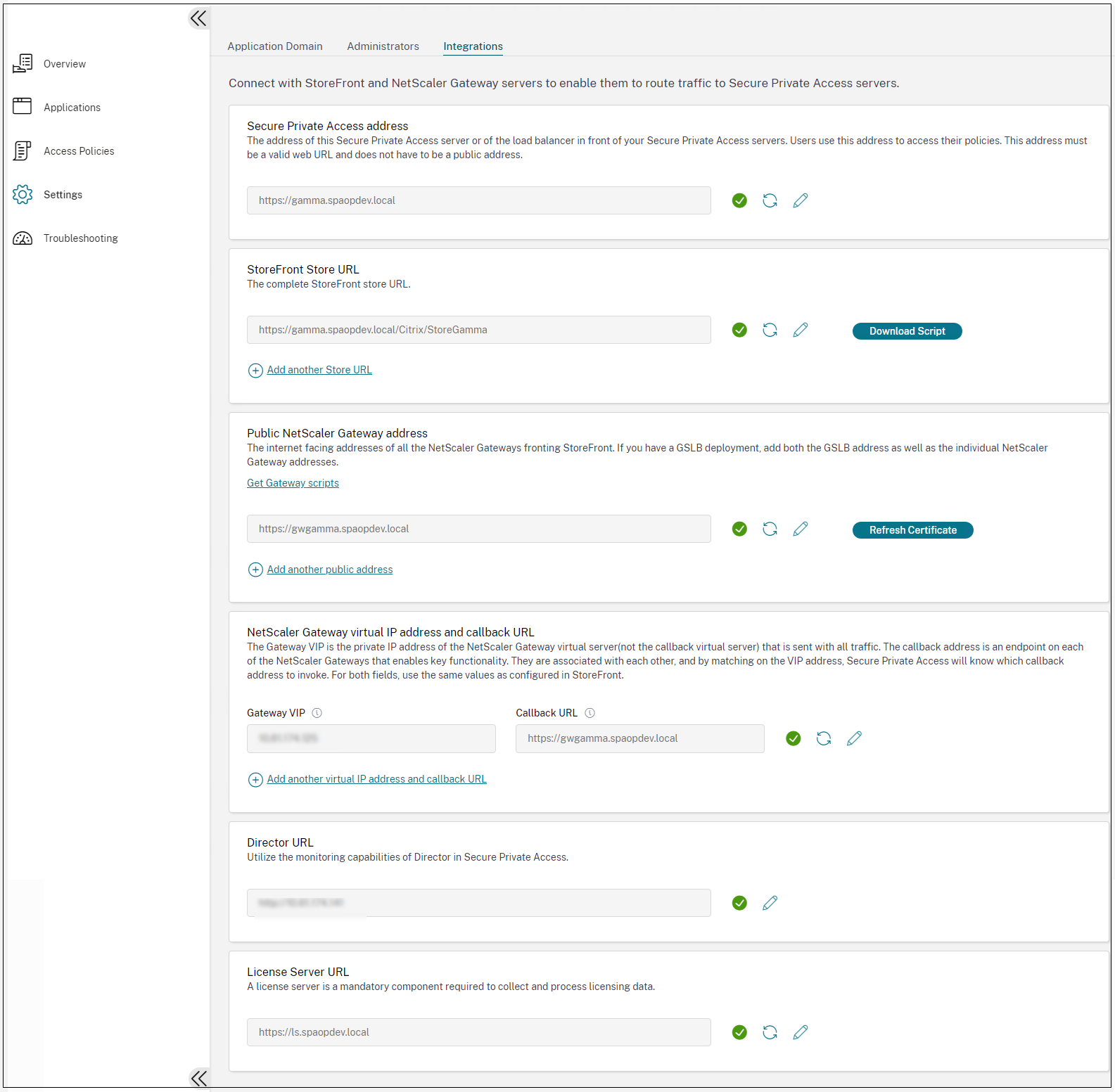インストール後に設定を管理
Secure Private Accessをインストールしたら、設定ページから設定を変更できます。
設定を変更するには、Secure Private Access管理者アカウントでSecure Private Access管理コンソールにサインインする必要があります。
アプリケーションドメインのルーティングを管理
Secure Private Access の設定に追加されたアプリケーションドメインのリストを表示できます。アプリケーションドメインテーブルには、すべての関連ドメインと、アプリケーショントラフィックのルーティング方法(外部または内部)が一覧表示されます。
-
[ 設定] > [アプリケーションドメイン] をクリックします。
-
必要に応じて、編集アイコンをクリックしてルーティングタイプを変更できます。
Secure Private Accessのための管理者の管理
[ 設定] > [管理者] ページから、管理者のリストを表示したり、管理者を追加したりできます 。Secure Private Accessを初めてインストールした管理者には、完全な権限が付与されます。その後、この管理者は他の管理者をセットアップに追加できます。
管理者グループを追加して、そのグループのすべての管理者がアクセスできるようにすることもできます。
-
管理者ページで 、「 追加」をクリックします。
- 「 ドメイン」で、この管理者を追加する必要があるドメインを選択します。
- 「 ユーザーまたはユーザー・グループ」で、このユーザーが属するユーザーまたはグループを選択します。
- 「 管理者タイプ」で、このユーザーに割り当てる必要がある権限タイプを選択します。
セットアップ後にStoreFront またはNetScaler Gatewayサーバーの詳細を更新する
Secure Private Accessを設定したら、[統合]タブからStoreFront とNetScaler Gatewayのエントリを変更または更新できます。
- [ 設定] > [インテグレーション] をクリックします。
- 変更する設定の横にある編集アイコンをクリックし、エントリを更新します。
- 更新アイコンをクリックして、設定が有効であることを確認します。
注:
Secure Private AccessがStoreFront とは異なるマシンにインストールされている場合は、StoreFront スクリプトをダウンロードしてStoreFront で実行してください。
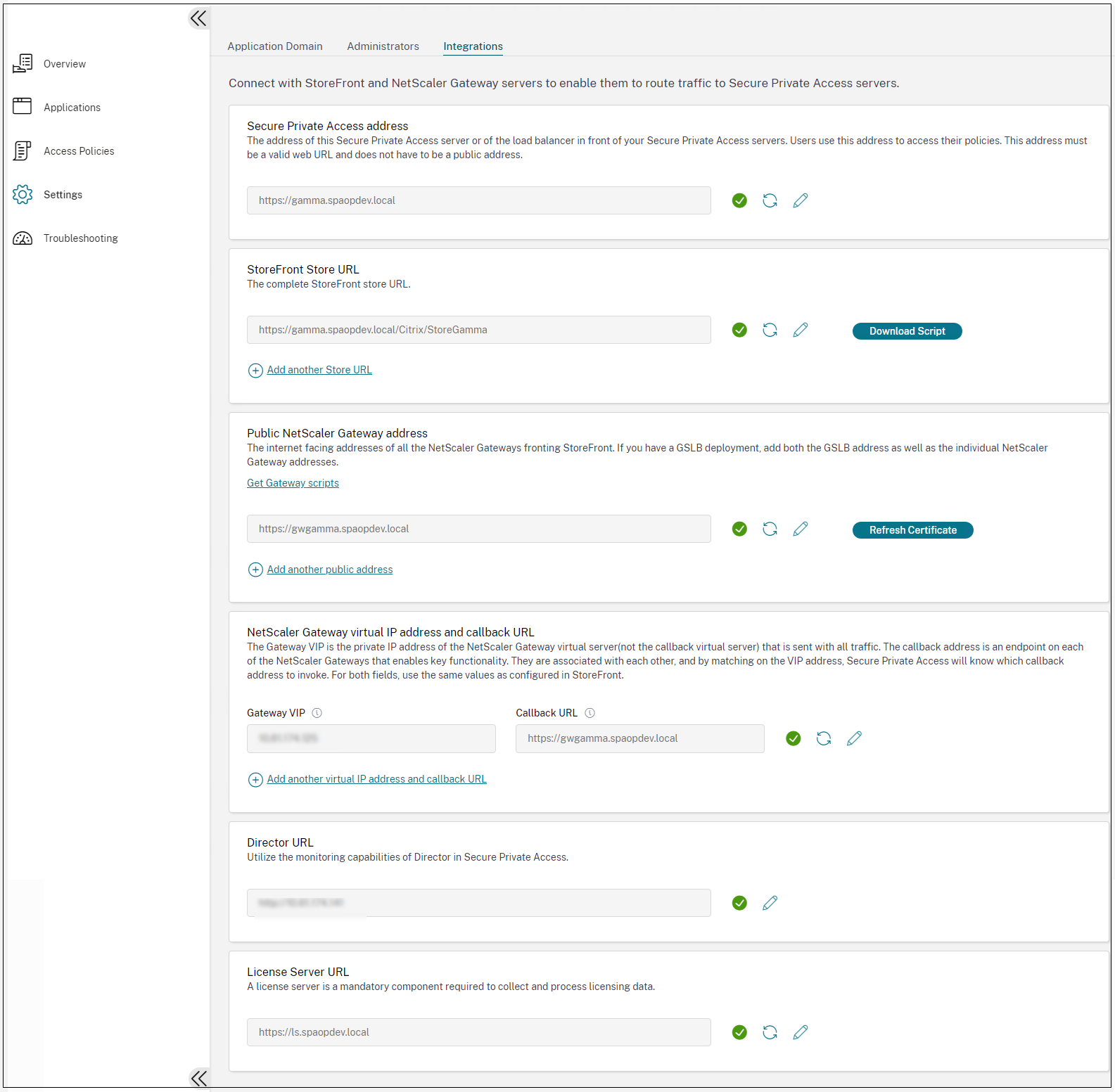
このコンテンツの正式なバージョンは英語で提供されています。Cloud Software Groupドキュメントのコンテンツの一部は、お客様の利便性のみを目的として機械翻訳されています。Cloud Software Groupは機械翻訳されたコンテンツを管理していないため、誤り、不正確な情報、不適切な用語が含まれる場合があります。英語の原文から他言語への翻訳について、精度、信頼性、適合性、正確性、またはお使いのCloud Software Group製品またはサービスと機械翻訳されたコンテンツとの整合性に関する保証、該当するライセンス契約書またはサービス利用規約、あるいはCloud Software Groupとのその他すべての契約に基づき提供される保証、および製品またはサービスのドキュメントとの一致に関する保証は、明示的か黙示的かを問わず、かかるドキュメントの機械翻訳された範囲には適用されないものとします。機械翻訳されたコンテンツの使用に起因する損害または問題について、Cloud Software Groupは責任を負わないものとします。
DIESER DIENST KANN ÜBERSETZUNGEN ENTHALTEN, DIE VON GOOGLE BEREITGESTELLT WERDEN. GOOGLE LEHNT JEDE AUSDRÜCKLICHE ODER STILLSCHWEIGENDE GEWÄHRLEISTUNG IN BEZUG AUF DIE ÜBERSETZUNGEN AB, EINSCHLIESSLICH JEGLICHER GEWÄHRLEISTUNG DER GENAUIGKEIT, ZUVERLÄSSIGKEIT UND JEGLICHER STILLSCHWEIGENDEN GEWÄHRLEISTUNG DER MARKTGÄNGIGKEIT, DER EIGNUNG FÜR EINEN BESTIMMTEN ZWECK UND DER NICHTVERLETZUNG VON RECHTEN DRITTER.
CE SERVICE PEUT CONTENIR DES TRADUCTIONS FOURNIES PAR GOOGLE. GOOGLE EXCLUT TOUTE GARANTIE RELATIVE AUX TRADUCTIONS, EXPRESSE OU IMPLICITE, Y COMPRIS TOUTE GARANTIE D'EXACTITUDE, DE FIABILITÉ ET TOUTE GARANTIE IMPLICITE DE QUALITÉ MARCHANDE, D'ADÉQUATION À UN USAGE PARTICULIER ET D'ABSENCE DE CONTREFAÇON.
ESTE SERVICIO PUEDE CONTENER TRADUCCIONES CON TECNOLOGÍA DE GOOGLE. GOOGLE RENUNCIA A TODAS LAS GARANTÍAS RELACIONADAS CON LAS TRADUCCIONES, TANTO IMPLÍCITAS COMO EXPLÍCITAS, INCLUIDAS LAS GARANTÍAS DE EXACTITUD, FIABILIDAD Y OTRAS GARANTÍAS IMPLÍCITAS DE COMERCIABILIDAD, IDONEIDAD PARA UN FIN EN PARTICULAR Y AUSENCIA DE INFRACCIÓN DE DERECHOS.
本服务可能包含由 Google 提供技术支持的翻译。Google 对这些翻译内容不做任何明示或暗示的保证,包括对准确性、可靠性的任何保证以及对适销性、特定用途的适用性和非侵权性的任何暗示保证。
このサービスには、Google が提供する翻訳が含まれている可能性があります。Google は翻訳について、明示的か黙示的かを問わず、精度と信頼性に関するあらゆる保証、および商品性、特定目的への適合性、第三者の権利を侵害しないことに関するあらゆる黙示的保証を含め、一切保証しません。
ESTE SERVIÇO PODE CONTER TRADUÇÕES FORNECIDAS PELO GOOGLE. O GOOGLE SE EXIME DE TODAS AS GARANTIAS RELACIONADAS COM AS TRADUÇÕES, EXPRESSAS OU IMPLÍCITAS, INCLUINDO QUALQUER GARANTIA DE PRECISÃO, CONFIABILIDADE E QUALQUER GARANTIA IMPLÍCITA DE COMERCIALIZAÇÃO, ADEQUAÇÃO A UM PROPÓSITO ESPECÍFICO E NÃO INFRAÇÃO.